如何在win11桌面添加我的电脑呢,我的电脑的名称在win11和win10中是此电脑,该应用的功能是让用户进入自己的系统的文件夹中,查看内部文件,但是用户第一次安装完后默认显示是没有的,所以下面就是教大家如何在win11桌面添加我的电脑方法介绍的内容,大家参考此方法就能够在桌面设置我的电脑。
如何在win11桌面添加我的电脑
1、进入Windows 11系统桌面,使用鼠标右键空白处,点击右键菜单中的【个性化】设置;
2、进入个性化设置后,在右侧的设置列表中点击【主题】设置;
3、上下滑动找到相关设置下面的【桌面图标设置】;
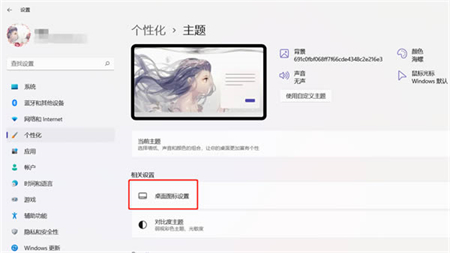
4、然后会弹出桌面图标设置窗口,在“桌面图标”下,勾选【计算器】,当显示白色的√后,点击下方的【确定】保存设置;
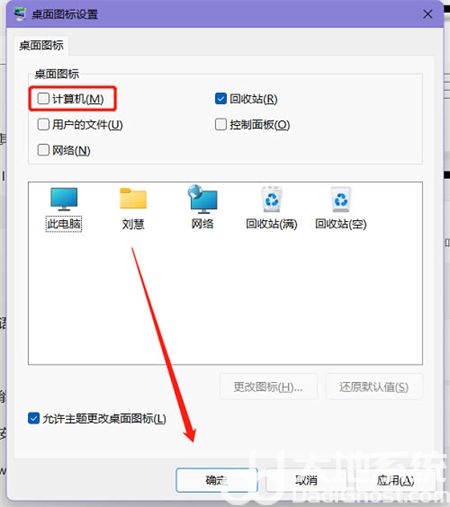
5、最后在Windows 11桌面上找到【此电脑】图标(可通过上图步骤查看当前“此电脑”使用的图标样式)即可打开。